- مؤلف Abigail Brown [email protected].
- Public 2023-12-17 06:38.
- آخر تعديل 2025-01-24 12:01.
ما يجب معرفته
- حدد ثلاث نقاط في الزاوية العلوية اليمنى وانتقل إلى الإعدادات> الخصوصية والأمان > إعدادات الموقع.
- بدلاً من ذلك ، حدد رمز lock بجوار عنوان URL أعلى Chrome واختر إعدادات الموقع.
- استخدم قسم السلوكيات المخصصةلتعيين أذونات لمواقع الويب الفردية.
تشرح هذه المقالة كيفية السماح أو حظر الوصول إلى الكاميرا والميكروفون في Chrome. تنطبق التعليمات على جميع أجهزة سطح المكتب التي تحتوي على أحدث إصدار من Chrome.
كيفية الوصول إلى إعدادات الكاميرا والميكروفون في Chrome
إذا كنت تريد حظر موقع ويب من الوصول إلى الميكروفون أو الكاميرا أو السماح لموقع ويب بالوصول إلى أي منهما ، فيمكنك القيام بذلك ضمن قائمة إعدادات Chrome.
-
افتح Chrome وحدد ثلاث نقاط عموديةفي الزاوية العلوية اليمنى.

Image -
حدد الإعدادات.

Image يمكنك استخدام اختصار لوحة المفاتيح للوصول إلى قائمة الإعدادات. في نظام التشغيل Windows ، اضغط على Alt+ F أو Alt+ E ، أو F10 ، متبوعًا بـ مفتاح المسافة. على جهاز Mac ، اضغط على الأمر+ ، (فاصلة).
-
اختر قسم الخصوصية والأمان.

Image -
مرر لأسفل وحدد إعدادات الموقع.

Image -
في قسم الأذونات ، حدد Camera ، والتي تحتوي على خيارات Camera و Microphone

Image -
قم بتنشيط يمكن للمواقع أن تطلب استخدام خيار الكاميرا. كرر العملية للميكروفون وقم بتنشيط يمكن للمواقع أن تطلب استخدام الميكروفونالخيار.

Image
المزيد من الخيارات لإعدادات الموقع
إذا كان لديك العديد من الميكروفونات أو الكاميرات ، فيمكنك اختيار أي منها لاستخدامه كجهاز افتراضي لمتصفح Chrome باستخدام قائمة منسدلة بجوار القائمة الافتراضية.
لحظر كل الوصول إلى الميكروفون (أو الكاميرا) ، قم بتشغيل الخيار لا تسمح للمواقع باستخدام الميكروفون(أو الكاميرا).
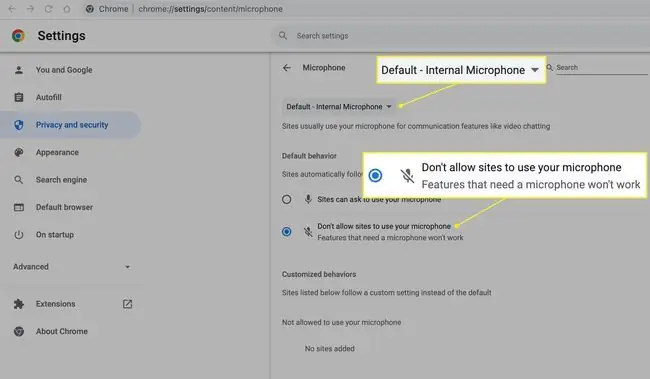
يمكنك تعيين أو حظر الوصول إلى الكاميرا والميكروفون يدويًا لمواقع الويب الفردية. أضفهم في قسم السلوكيات المخصصة ضمن غير مسموح لهم باستخدام الكاميرا(أو الميكروفون) أو تحت مسموح باستخدام الكاميرا(أو الميكروفون).

إذا قمت بإزالة موقع ويب من قائمة الحظر ، فلن ينقله إلى قائمة السماح والعكس صحيح. نفس الفكرة صالحة لقائمة الأجهزة المسموح بها. حذف موقع من هناك لا ينقله إلى قائمة المواقع المحجوبة.
التعليمات
كيف يمكنني تمكين ميكروفون في Windows؟
في Windows ، انتقل إلى Start> Settings وحدد Privacy> ميكروفون . بعد ذلك ، في قسم السماح للتطبيقات بالوصول إلى الميكروفون الخاص بك ، قم بتشغيل مفتاح التبديل.
كيف يمكنني تشغيل وإيقاف الميكروفون على جهاز Android الخاص بي؟
افتح تطبيق Chrome وحدد الإعدادات> إعدادات الموقع. ثم ، انقر فوق Microphone وقم بتشغيل مفتاح التبديل Microphoneأو إيقاف تشغيله.






